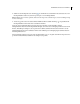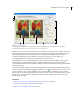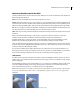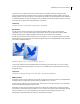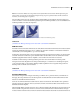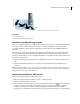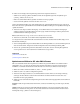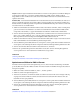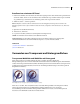Operation Manual
421VERWENDEN VON PHOTOSHOP ELEMENTS 7
4 Führen Sie zum Festlegen der Komprimierungsstufe einen der folgenden Schritte aus:
• Wählen Sie aus dem Popup-Menü unterhalb des Menüs für das Optimierungsformat eine Qualitätsoption
(„Niedrig“, „Mittel“, „Hoch“ usw.) aus.
• Klicken Sie auf den Pfeil am Menü „Qualität“ und ziehen Sie den Popup-Regler.
• Geben Sie im Feld „Qualität“ einen Wert zwischen 0 und 100 ein.
Je höher die Qualitätseinstellung, desto mehr Details bleiben im optimierten Bild erhalten und desto größer ist die
Datei. Sehen Sie sich das optimierte Bild mit unterschiedlichen Qualitätseinstellungen an, um Qualität und Dateigröße
optimal abzustimmen.
5 Aktivieren Sie die Option „Mehrere Durchgänge“, um das Bild im Webbrowser in mehreren Durchgängen
aufzubauen. Hierbei wird das Bild während des Ladevorgangs zunächst mit niedriger Auflösung und dann mit
zunehmend höheren Auflösungen angezeigt.
Hinweis: JPEG-Dateien dieses Typs werden nicht von allen Browsern unterstützt.
6 Aktivieren Sie „ICC-Profil“, um das ICC-Profil des Originalbilds beizubehalten.
Von einigen Browsern werden ICC-Profile zur Farbkorrektur verwendet. Das ICC-Profil des Bildes hängt von der
aktuellen Farbeinstellung ab.
7 Wenn das Originalbild Transparenz enthält, wählen Sie eine Hintergrundfarbe aus, die mit dem Hintergrund der
Webseite übereinstimmt. Transparente Bereiche im Original werden mit der Hintergrundfarbe gefüllt.
8 Wenn Sie das optimierte Bild speichern möchten, klicken Sie auf „OK“. Geben Sie im Dialogfeld „Optimierte
Version speichern unter“ einen Dateinamen ein und klicken Sie auf „Speichern“.
Siehe auch
„JPEG-Format“ auf Seite 417
„Farbmanagement“ auf Seite 296
Optimieren von Bildern im GIF- oder PNG-8-Format
GIF ist das Standardformat für das Komprimieren von Bildern mit großen Farbflächen und scharfen Details in
Strichgrafiken, Logos oder Text. Wie das GIF-Format unterstützt auch PNG-8 Transparenz und komprimiert
Farbflächen, wobei Details erhalten bleiben. Nicht alle Webbrowser können jedoch PNG-8-Dateien anzeigen.
1 Öffnen Sie im Editor ein Bild und wählen Sie „Datei“ > „Für Web speichern“.
2 Wählen Sie „GIF“ oder „PNG-8“ als Optimierungsformat.
3 Aktivieren Sie die Option „Interlaced“, um ein Bild während des Ladens im Browser in niedriger Auflösung
anzuzeigen. Bei dieser Methode erscheint die Ladezeit kürzer und die Besucher Ihrer Website sehen, dass
tatsächlich ein Ladevorgang stattfindet.
4 Wählen Sie unter dem Menü für das Optimierungsformat einen Farbreduzierungsalgorithmus zum Erstellen der
Farbtabelle:
Perzeptiv Erstellt eine eigene Farbtabelle, indem Farben, auf die das menschliche Auge sensibler reagiert, Priorität
erhalten.
Selektiv Erstellt eine der perzeptiven Farbtabelle ähnliche Farbtabelle, wobei jedoch breite Farbbereiche und die
Erhaltung von Webfarben Vorrang haben. Aus dieser Farbtabelle werden normalerweise Bilder mit der höchsten
Farbintegrität erzeugt. („Selektiv“ ist die Standardoption.)